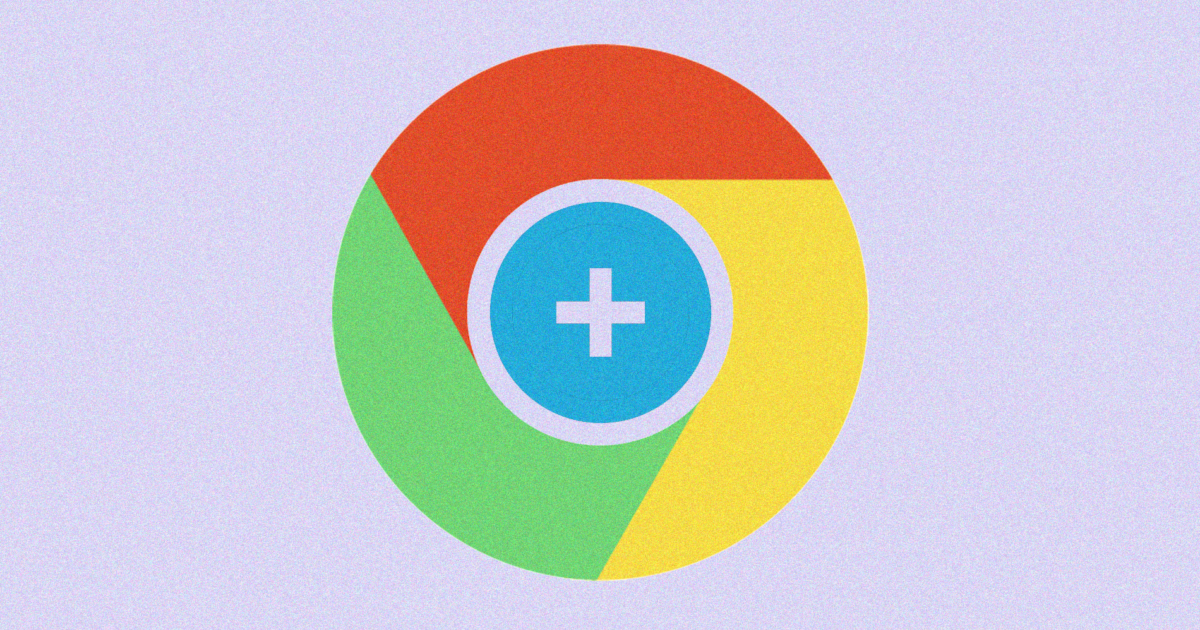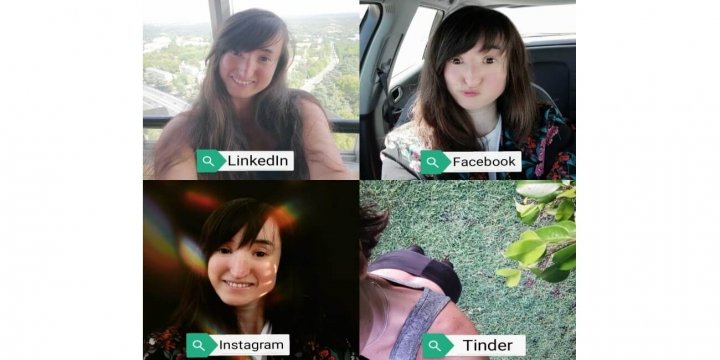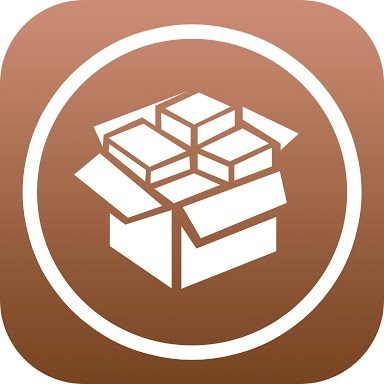Cara Menghapus Instalasi Zoom di macOS

Zoom selalu menjadi pilihan tepat bagi orang-orang yang bekerja dari rumah. Ini ramah pengguna dan kompatibel dengan banyak perangkat dan sistem operasi. Anda juga tidak harus memenuhi persyaratan khusus untuk menggunakannya – hanya koneksi internet yang stabil, mikrofon, dan headphone.
Jika Anda sudah menggunakan Zoom di Mac dan tidak membutuhkannya lagi, Anda mungkin bertanya-tanya bagaimana cara mencopot pemasangan aplikasi tersebut. Berikut adalah tutorial singkat yang mengajarkan Anda bagaimana melakukannya.
Cara Menghapus Instalasi Zoom di Mac
Apakah Anda khawatir tentang privasi Anda atau Anda tidak ingin lagi menggunakan aplikasi Zoom karena alasan lain? Jika demikian, Anda sebenarnya dapat menghapusnya dari Mac Anda. Prosesnya sendiri tergantung pada versi OS yang dijalankan komputer Anda dan versi aplikasi yang telah Anda instal.
Tetapi Anda mungkin khawatir tidak dapat menghapus perangkat lunak ini sepenuhnya. Ini dapat terjadi karena server web rahasia dapat mengembalikan aplikasi bahkan setelah menghapusnya. Ini adalah alasan umum banyak orang memutuskan untuk berhenti menggunakan Zoom, karena ini adalah masalah besar dengan pelanggaran privasi.
Apakah Anda ingin menghapus program ini dengan aman dari Mac Anda? Inilah yang harus dilakukan.

Nonaktifkan profil Anda
Sebelum mencopot pemasangan aplikasi, nonaktifkan akun Anda dengan mengikuti langkah-langkah di bawah ini:
- Masuk ke akun Zoom Anda.
- Pilih Kelola Akun.
- Buka profil akun Anda.
- Dari sana, pilih Keluar dari Akun Saya untuk menghapus profil Anda.
- Pilih Ya untuk mengonfirmasi pilihan Anda.
Hapus aplikasi dari 4.4.53932.0709 Mac dan yang lebih baru
Akun Anda telah dinonaktifkan dan sekarang Anda dapat melanjutkan untuk menghapus aplikasi dari komputer Anda. Ikuti petunjuk di bawah ini:
- Luncurkan aplikasi Zoom di Mac Anda.
- Klik zoom.us dan Anda akan melihat di bagian atas.

- Pilih Hapus Instalasi Zoom.
- Pilih OK untuk mengonfirmasi pilihan Anda dan mencopot pemasangan aplikasi. Semua file yang menyertai yang terkait dengan aplikasi juga akan dihapus dari komputer Anda.
Anda juga dapat mencoba menghapus aplikasi dengan cara ini:
- Pilih Finder dari Dock.
- Dari menu di sebelah kiri, pilih Aplikasi.
- Gunakan bilah pencarian untuk mencari aplikasi Zoom atau gulir ke bawah hingga Anda menemukannya.
- Klik kanan nama aplikasi dan pilih Pindahkan ke Sampah dari menu pop-up.
Setelah menghapus aplikasi, pastikan Anda mengosongkan tempat sampah.
Untuk versi macOS yang lebih lama
Jika Mac Anda menjalankan versi OS 4.4.53909.0617 atau lebih rendah, coba ini:
- Buka Penemu.
- Pilih Buka lalu Buka folder di bagian atas layar.
- Saat Anda membukanya, ketik ~/.zoomus/.
- Saat ZoomOpener muncul, seret ke Sampah.
- Setelah Anda selesai melakukannya, ulangi proses untuk folder ini (pindahkan ke Sampah):
- Dari /Applications/, pilih zoom.us.app dan hapus.
- Dari ~/Applications/, pilih zoom.us.app dan hapus.
- Dari /System/Library/Extensions/, pilih ZoomAudioDevice.kext dan hapus.
- Dari ~/Library/Application Support/, pilih zoom.us dan hapus.
- Jika Anda tidak menemukan file zoom di folder ~/Applications, lewati langkah-langkah ini.
Tindakan pencegahan ekstra
Jika Anda ingin memastikan bahwa Anda memang telah menghapus aplikasi dari sistem Anda, Anda juga harus menghapus server web yang diinstal secara rahasia. Ini tidak terlalu rumit, dan itu mungkin satu-satunya cara untuk memastikan Zoom tidak terus muncul di komputer Anda saat Anda tidak mengharapkannya. Dan dengan kamera Anda aktif!
- Buka terminal Mac Anda.
- Jalankan perintah ini terlebih dahulu: lsofouri: 19421 (ini akan membantu Anda mengetahui ID proses server)
- Kemudian jalankan orang ini -9 (PID) (di antara tanda kurung, masukkan ID proses dari langkah sebelumnya)
- Sekarang gunakan Mac Finder untuk menemukan folder ~/.zoomus di komputer Anda dan menghapusnya. Kosongkan tempat sampah setelah selesai.
- Jangan tutup terminal dulu, karena Anda mungkin juga ingin memastikan Zoom tidak akan diinstal ulang di Mac Anda dengan cara apa pun. Jalankan perintah berikut: rm–rf ~/.zoomus dan tekan ~/.zoomus, dan Anda siap melakukannya.

Hapus zoom dari perangkat iOS lainnya
Jika Anda telah menginstal Zoom di iPhone atau iPad, menghapus aplikasi lebih mudah daripada di Mac. Ikuti langkah-langkah sederhana yang dijelaskan di bawah ini:
- Temukan Zoom di layar iPhone atau iPad Anda.
- Tekan dan tahan ikon aplikasi dan tunggu hingga menu opsi muncul.
- Pilih Hapus aplikasi.
- Konfirmasikan dengan dorongan lain, dan itu saja.
Anda juga dapat melakukan ini dengan membuka Pengaturan dan kemudian Aplikasi untuk mengakses daftar aplikasi. Jauh lebih mudah dengan cara ini.
Ucapkan selamat tinggal pada Zoom
Memiliki server web rahasia di Mac Anda mungkin bukan yang Anda daftarkan saat pertama kali menginstal Zoom. Tentu saja, Anda khawatir tentang privasi Anda, terutama jika sebuah program akan kembali ketika Anda menghapusnya. Menonaktifkan akun Anda bisa mudah, tetapi bagaimana dengan menghapus perangkat lunak sepenuhnya?
Untungnya, artikel ini memberikan solusi yang efektif jika Anda ingin menghilangkan zoom untuk selamanya. Cukup ikuti langkah-langkah di atas, dan Anda akan bebas!
Apakah ada perbaikan ini? Bagikan pengalaman Anda di komentar di bawah.